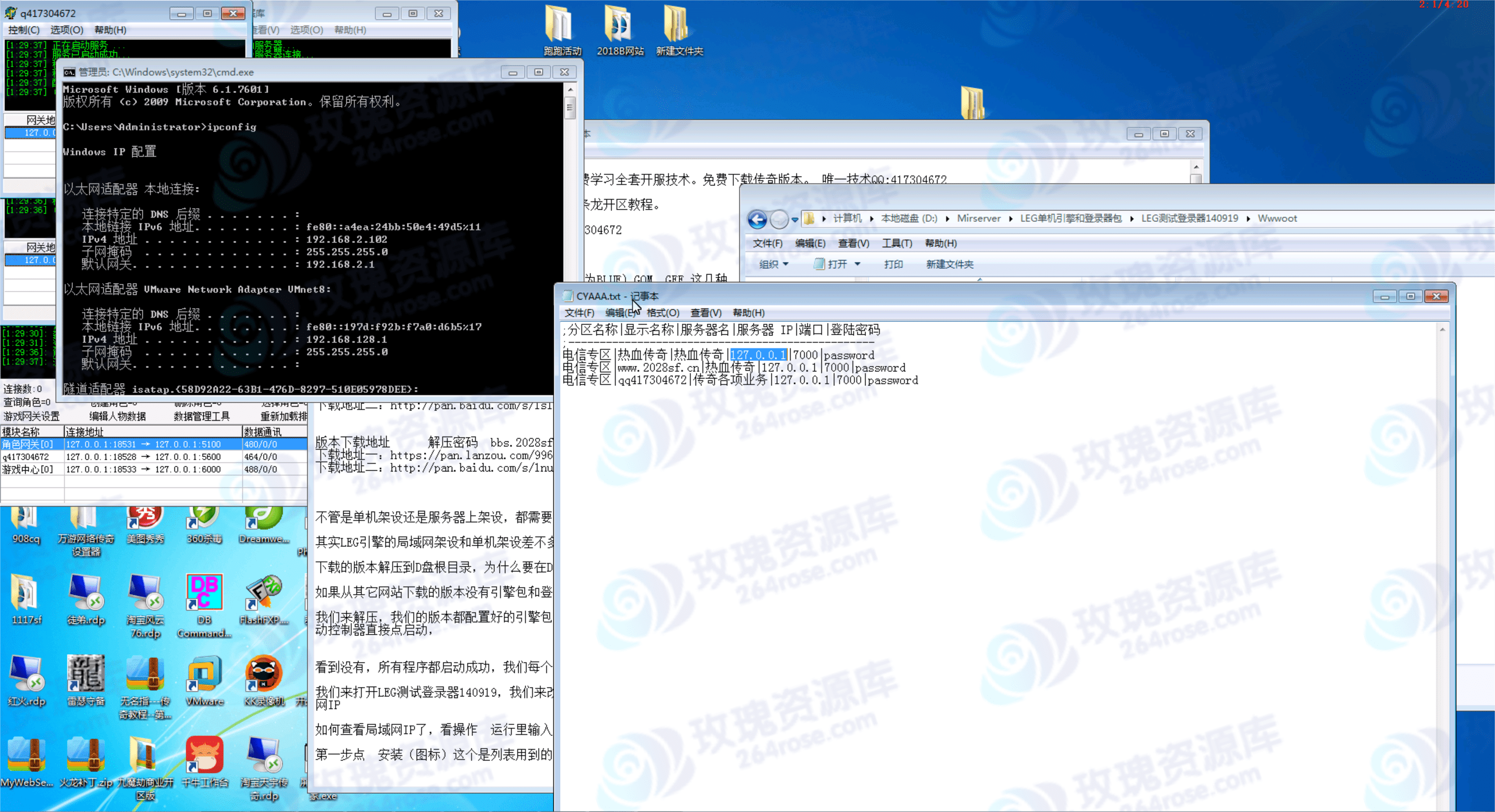不少刚装完 windows 系统的朋友,首次运行软件时遇到下面这个提示:“无法启动此程序,因为计算机中丢失 MSVCP140.dll”。又或者类似这样:“由于系统找不到 MSVCP140.dll,程序无法继续运行”。
丢失 MSVCP140.dll 报错示意图
这种问题其实并不罕见,MSVCP140.dll 是 Microsoft Visual C++ 2015 的运行库文件之一,很多程序运行时都依赖它。如果这个组件在系统中缺失,就会出现类似报错。
修复方式一:安装 Visual C++ 运行库(推荐)
最快捷、最安全的解决方法,是直接安装微软官方的 Visual C++ Redistributable 包,该安装包中包含了 MSVCP140.dll 以及其它相关的运行库文件(如VCRUNTIME140.dll、ucrtbase.dll等),能够一次性修复一整套运行时缺失的问题。
👉 推荐参考教程:《游戏搭建缺少 msvcp140.dll 错误提示怎么办?》
安装方式:
-
访问微软官网下载 Visual C++ Redistributable for Visual Studio 2015-2022。
-
下载两个版本(x86 和 x64),分别安装。
-
安装后重启电脑,重新运行你的程序即可。
运行库安装界面截图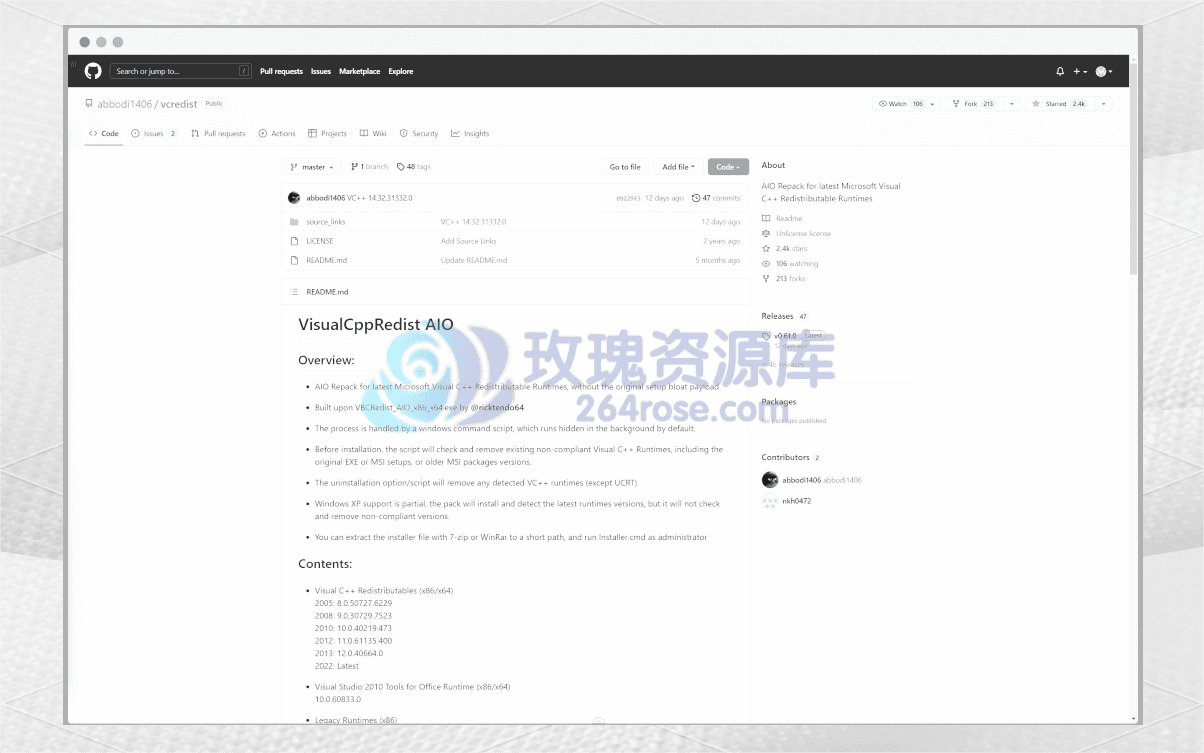
修复方式二:手动下载并安装 MSVCP140.dll 文件
如果你只是想快速解决某一个 DLL 报错,也可以选择手动下载 MSVCP140.dll 文件,并根据你的系统类型(32位或64位)进行复制:
-
x86目录适用于 32 位系统 -
x64目录用于 64 位系统
常规 DLL 安装步骤:
一、复制 DLL 文件到系统目录:
-
Windows 95/98/Me:复制到
C:\Windows\System -
Windows 2000/NT:复制到
C:\WINNT\System32 -
Windows XP/7/10:复制到
C:\Windows\System32(64位系统也同时复制到 SysWOW64)
二、可选操作:注册 DLL 文件
注册方式如下:
如果你懒得手动注册,我们还提供了一个注册脚本,可以直接将以下内容保存为 注册.bat,双击运行即可完成注册:
⚠️ 注意:注册操作对某些系统(如Win10以上)可能不必要,通常仅复制 DLL 即可生效。
类似问题推荐阅读:
DLL下载地址:
为了方便大家修复 MSVCP140.dll 文件缺失,我们已整理好适配 x86 和 x64 系统的 DLL 文件包,点击下方链接获取:
📎 DLL文件下载地址:
包含 MSVCP140.dll(32/64位版本)
隐藏内容,解锁需要先评论本文
评论后刷新解锁

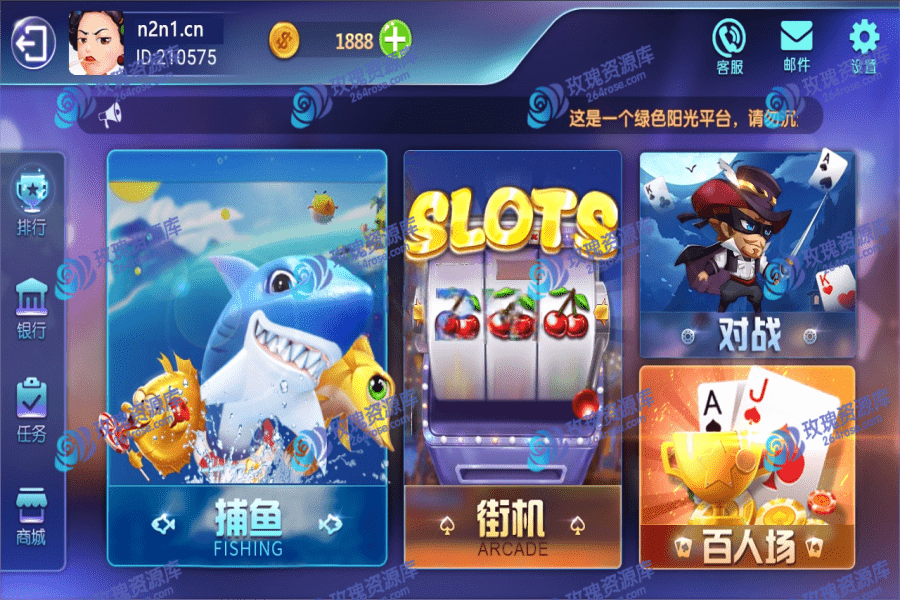


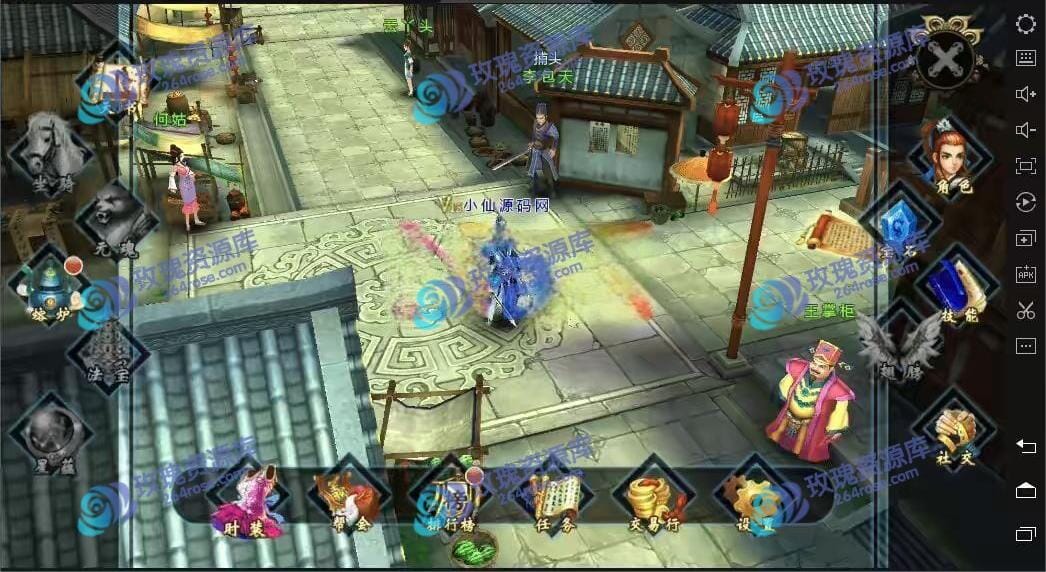



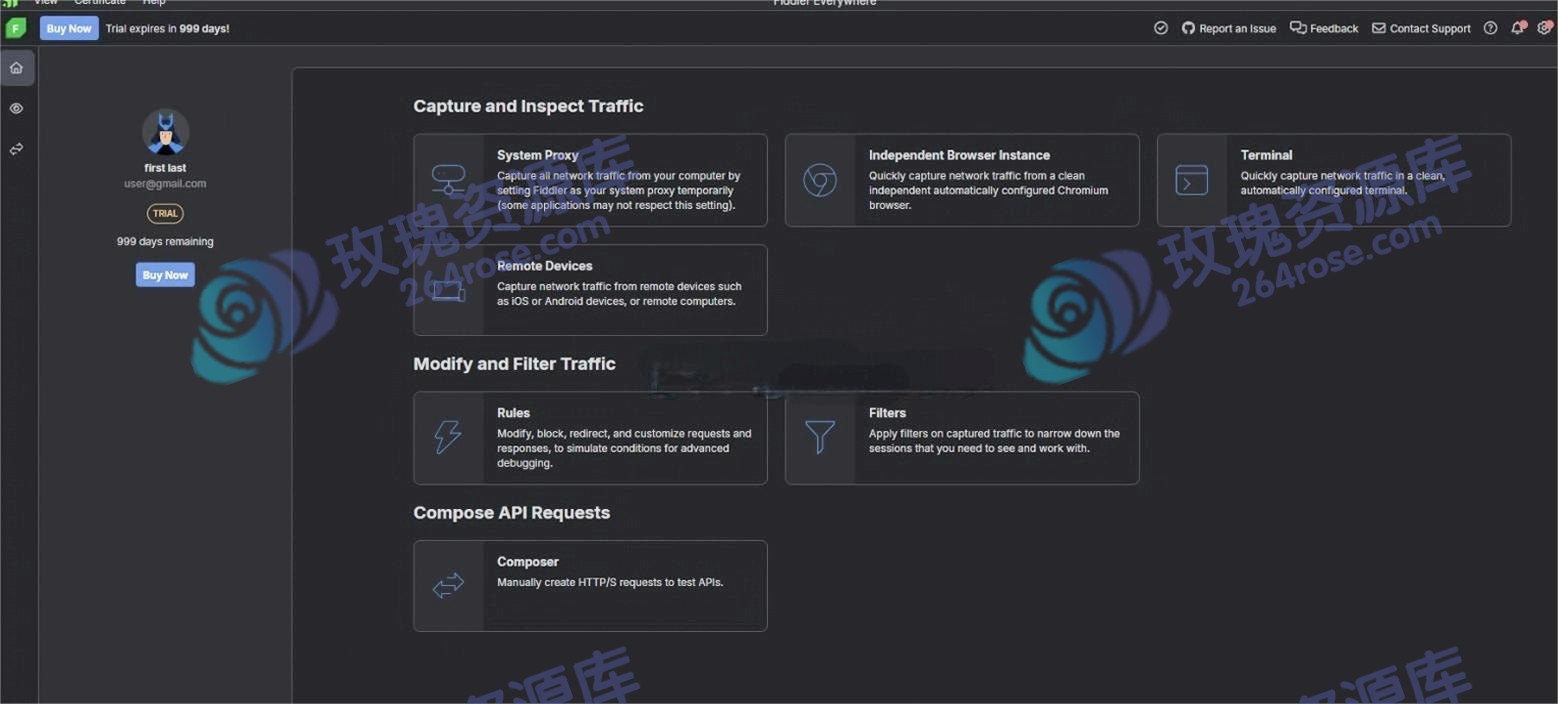


![[源码分享] 创胜系列定制版本嘉年华房卡源代码【开发引擎Cocos Creator2.4.3】-](https://www.264rose.com/wp-content/uploads/2024/10/c4ca4238a0b9238-10.jpg)